이 기사를 보셨다면 아마도이 문제에 어려움을 겪고 있습니다. 그렇다면 올바른 장소에 왔습니다. 이 기사에서는 프로세서 주파수를 찾는 방법을 자세히 분석하고 다양한 방법으로 수행하는 방법을 알려줄 것입니다.
선적 서류 비치
처음에는 가장 간단하고 일반적인옵션-프로세서 구매시받은 문서에 따름. 상점에서 컴퓨터를 구입하고 모든 구성 요소를 한 번에 가져간 경우 송장에 많은 항목이 포함됩니다. 그러나 절망에 서두르지 마십시오. 모든 것이 매우 간단합니다.
예를 들어 보겠습니다. 다음과 같이 작성했다고 가정 해 보겠습니다.
INTEL i5-6600 3.5GHz.
Z77.
520Mb SATA.
DDR III 4Gb.
1Gb GeForce GTX 420.
프로세서에는 두 가지 유형이 있습니다. Intel 및 AMD. 이들은 그것을 생산하는 회사입니다. 보시다시피이 목록에는 Intel i5-6600 3.5GHz 프로세서가 포함되어 있습니다. 이는 나머지 구성 요소를 접고 나머지 구성 요소의 암호화를 이해한다는 것을 의미합니다. 우리는 이미 Intel이 회사의 이름이고, i5-6600이 프로세서 자체의 모델이라는 것을 알았으며, 우리도 관심이 없지만 3.5GHz가 클럭 주파수입니다.
주파수는 항상 헤르츠 단위로 측정됩니다.영어로 Hz 또는 Hz로 축약합니다. G 접두사는 "기가"를 의미하며, 이는 1000 헤르츠를 의미합니다. 이것으로부터 프로세서 주파수는 3,500 Hertz와 같습니다.
그래서 우리는 프로세서 주파수를 찾는 방법을 알아 냈지만 이것이 첫 번째 방법 일뿐입니다. 나머지로 넘어 갑시다.
시스템의 속성
구매 한 항목이있는 경우제품을 보존하지 않은 경우 모든 Windows 운영 체제에서 올바르게 작동하는 다음 방법을 사용할 수 있습니다. 이제 시스템 속성 창을 사용하여 프로세서 주파수를 찾는 방법을 살펴 보겠습니다.
몇 가지 옵션을 사용할 수 있습니다. 첫 번째는 다음과 같은 동작 알고리즘을 의미합니다.
시작 메뉴로 들어갑니다.
사이드 바에서 제어판을 선택합니다.
나타나는 창에서 "시스템 속성"섹션을 클릭합니다.
검색 창에 "시스템 속성"을 입력하여 동일한 "시작"메뉴에서 검색을 사용할 수도 있습니다.
일부 운영 체제에서는 "내 컴퓨터"바로 가기를 마우스 오른쪽 단추로 클릭하고 상황에 맞는 메뉴에서 "속성"을 선택하기 만하면 이러한 모든 조작을 피할 수 있습니다.

그래서 우리는 "Properties시스템 ". 이제 "Processor"행을 찾으십시오. 그 반대편에 시스템 장치의 전체 이름이 표시됩니다. 그리고 마지막에는 클럭 주파수가 기가 헤르츠로 기록됩니다.
우리는 운영 체제를 사용하여 프로세서 주파수를 찾는 다른 방법을 제공했습니다. 그러나 이것은 여전히 완전한 목록이 아니므로 계속 진행하겠습니다.
CPU-Z
이제 CPU-Z 유틸리티를 사용하여 프로세서 클럭 속도를 찾는 방법을 분석합니다.
이 유틸리티는 컴퓨터에 설치된 프로세서에 대해 자세히 알려줍니다. 이 소프트웨어의 가장 큰 장점은 완전히 무료라는 것입니다.
먼저 프로그램을 다운로드해야하므로공식 사이트로 이동하여 바이러스에 대한 두려움없이 자유롭게 다운로드하십시오. 다운로드가 완료되면 설치 프로그램을 실행하고 설치를 완료하십시오. 이 작업을 마치면 프로그램 바로 가기가 바탕 화면에 나타나야합니다. 두 번 클릭하십시오.

프로그램이 열리면 탭을 찾으십시오."CPU"를 선택하고 선택하십시오. 프로세서에 대한 자세한 정보가 표시됩니다. 자세히 살펴보면 "Specification"줄을 찾을 수 있습니다. 반대로 기가 헤르츠 단위의 주파수가 표시됩니다.
이것은 프로세서 주파수를 찾는 세 번째 방법입니다.그러나 어떤 이유로 위의 모든 방법이이 작업을 수행하는 데 도움이되지 않으면 하나만 남습니다. 가장 쉬운 방법은 아니지만 필요한 정보를받을 수 있다는 것을 절대적으로 보장하므로 계속 진행하겠습니다.
BIOS
우리는 BIOS가 무엇인지 말할 가치가 없다고 생각합니다. 주파수를 다루겠습니다.
따라서 컴퓨터를 다시 시작하고 그 동안시작, 레이블이 검정색 배경에서 깜박이면 Pause 키를 눌러 시작 프로세스를 중지합니다. 라인 중 하나에서 "주 프로세서"를 찾으면 마지막에 기가 헤르츠로도 표시되는 주파수 값을 찾을 수 있습니다.
어떤 이유로 든이 줄이 없다면그런 다음 Pause 키 대신 Del 또는 F2를 눌러 BIOS 자체로 이동합니다. 첫 페이지에서 "Processor Type"라인을 찾으면 그 반대편에 주파수가 표시됩니다.
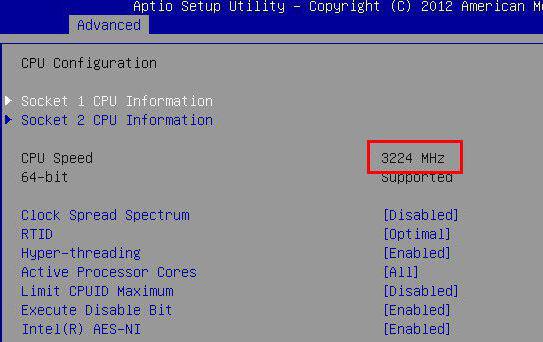
그게 기본입니다. 위에서 컴퓨터에있는 프로세서 주파수를 알아 내기 위해 가능한 모든 방법이 제시되었습니다.








